Si vous voulez faire une vidéo avec des photos gratuitement, vous êtes au bon endroit ! En effet, créer une vidéo à partir de plusieurs photos est une très bonne idée. Cela vous permettra d’immortaliser vos souvenirs par exemple, mais surtout, ce sera beaucoup plus captivant qu’un simple diaporama. Car en créant plutôt une vidéo, vous pourrez notamment y ajouter une musique, ce qui rendra le résultat final plus agréable à regarder ! Donc lisez la suite pour savoir comment et avec quel outil créer une vidéo avec des photos gratuitement (sur PC, mobile et en ligne) !

Dans cet article
Partie 1. Les 10 meilleures façons de faire une vidéo avec des photos gratuitement sur PC
Travailler sur ordinateur sera toujours plus pratique et efficace que travailler sur téléphone ou tablette. De plus, un outil en version logiciel sera généralement mieux optimisé et vous rendra plus productif qu’un outil en ligne. C’est pourquoi, on va commencer par vous présenter les 10 meilleures façons de créer une vidéo avec des photos gratuitement sur PC !
1. Avec Filmora
Compatibilité : Windows et macOS
En première position de cette sélection, nous avons choisi de mettre le célèbre logiciel de montage vidéo Filmora. En effet, avec cet outil, vous pourrez facilement et rapidement faire une vidéo à partir de plusieurs photos. Mais surtout, vous pourrez perfectionner cette vidéo en y ajoutant des musiques, des transitions, du texte, des animations, des effets, des filtres et des éléments créatifs ! De cette manière, au lieu de créer un simple diaporama, vous aurez la possibilité de créer une vidéo vraiment impactante !
De plus, Filmora a une grande bibliothèque de musiques libres de droits, donc si vous voulez ensuite poster votre vidéo sur YouTube par exemple, vous n’aurez aucun problème de droits d’auteurs. Ainsi, que ce soit pour immortaliser vos souvenirs ou pour partager un moment sur les réseaux, Filmora est l’outil parfait !
Et tout ça gratuitement ! Un petit filigrane sera ajouté à votre vidéo dans la version gratuite, mais vous pouvez aussi profiter d’un essai gratuit de 3 jours sans filigrane. Sinon, la version payante est assez abordable, seulement 79,99 € en paiement unique ou 44,99 € par an ! En plus d’enlever le filigrane, la version payante vous donnera accès à absolument tous les outils IA de Filmora, ainsi qu'énormément de modèles prédéfinis, des effets visuels et 1 Go de stockage dans le cloud.
Comment faire une vidéo à partir de photos avec Filmora en quelques minutes ?
Étape 1
Ouvrez Filmora et cliquez sur Nouveau projet.
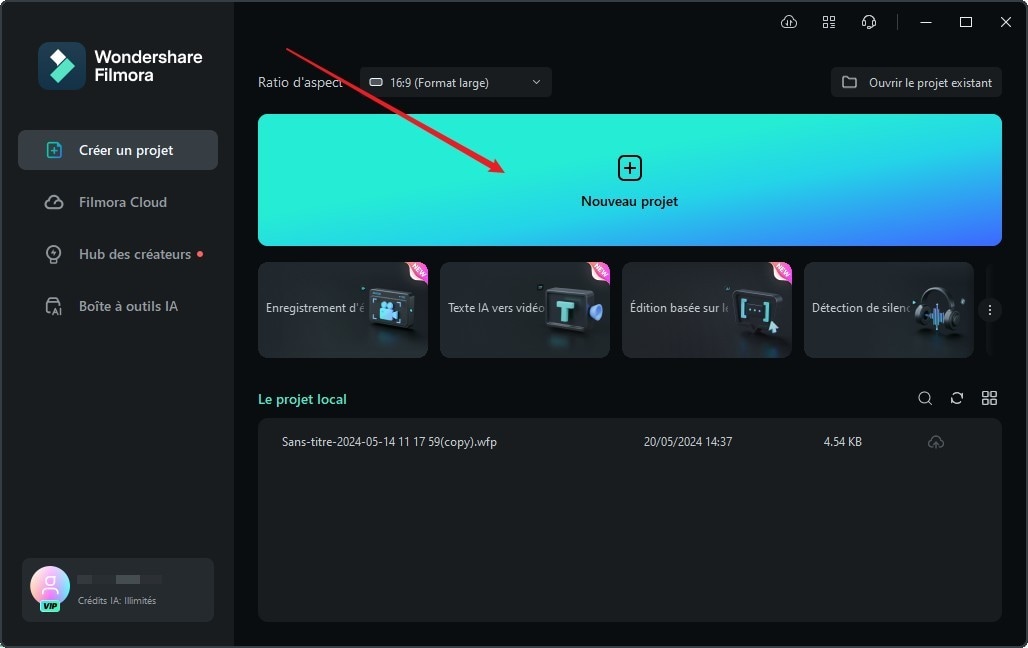
Étape 2
Ajoutez toutes vos photos dans le projet en cliquant sur Importer > Importer des fichiers médias.

Étape 3
Organisez vos photos comme vous le souhaitez en les faisant glisser dans la timeline.
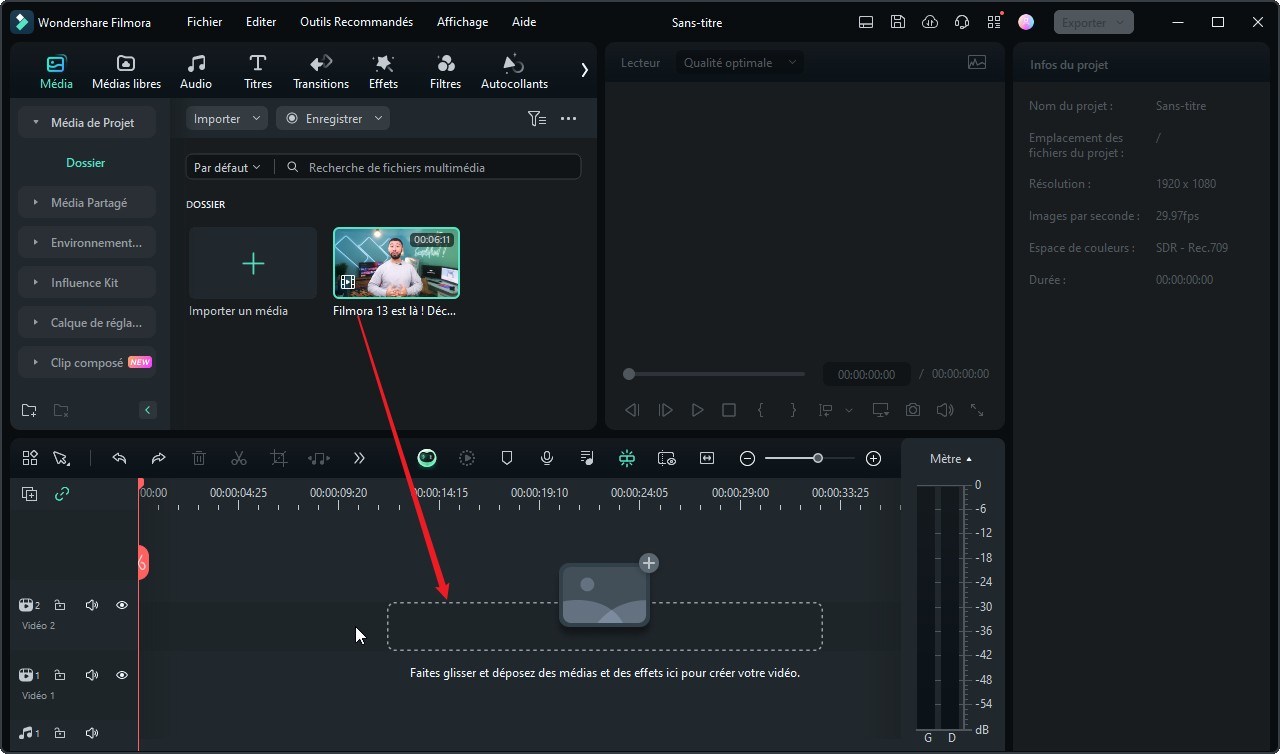
Étape 4
Ajoutez des transitions entre vos photos en cliquant sur l’onglet Transitions pour les choisir pour en les faisant glisser entre vos photos dans la timeline. Vous pouvez ensuite personnaliser la durée et le mode des transitions (Préfixe, Chevauchement ou Postfixe) dans le panneau à droite en cliquant dessus.
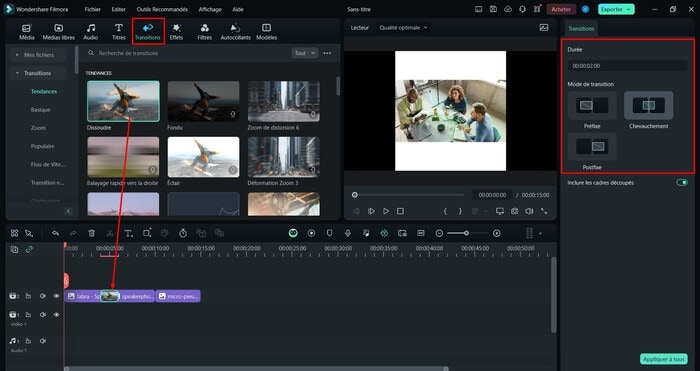
Étape 5
Pour ajouter de la musique libre de droits, cliquez sur l’onglet Audio et choisissez celle que vous voulez dans Musique ou créez votre propre musique dans Musique IA. Vous pouvez aussi bien sûr importer votre propre musique.
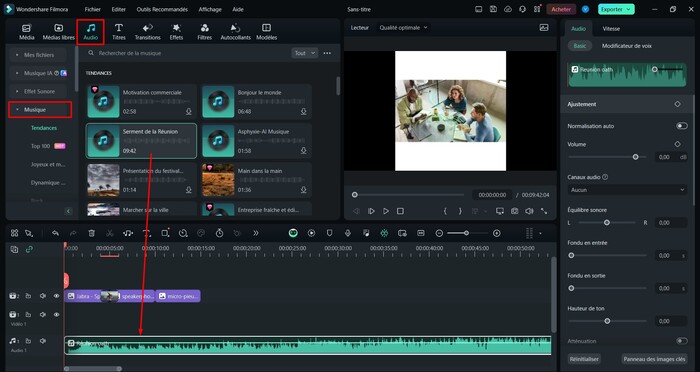
Étape 6
Vous pouvez également personnaliser encore plus votre vidéo en ajoutant des effets, du texte, des filtres et des autocollants dans les onglets correspondants. Une fois que le résultat final vous convient, vous pouvez télécharger votre vidéo dans le format que vous voulez (MP4, WMV, AV1, AVI, MOV, HEVC, etc.) en cliquant sur Exporter.
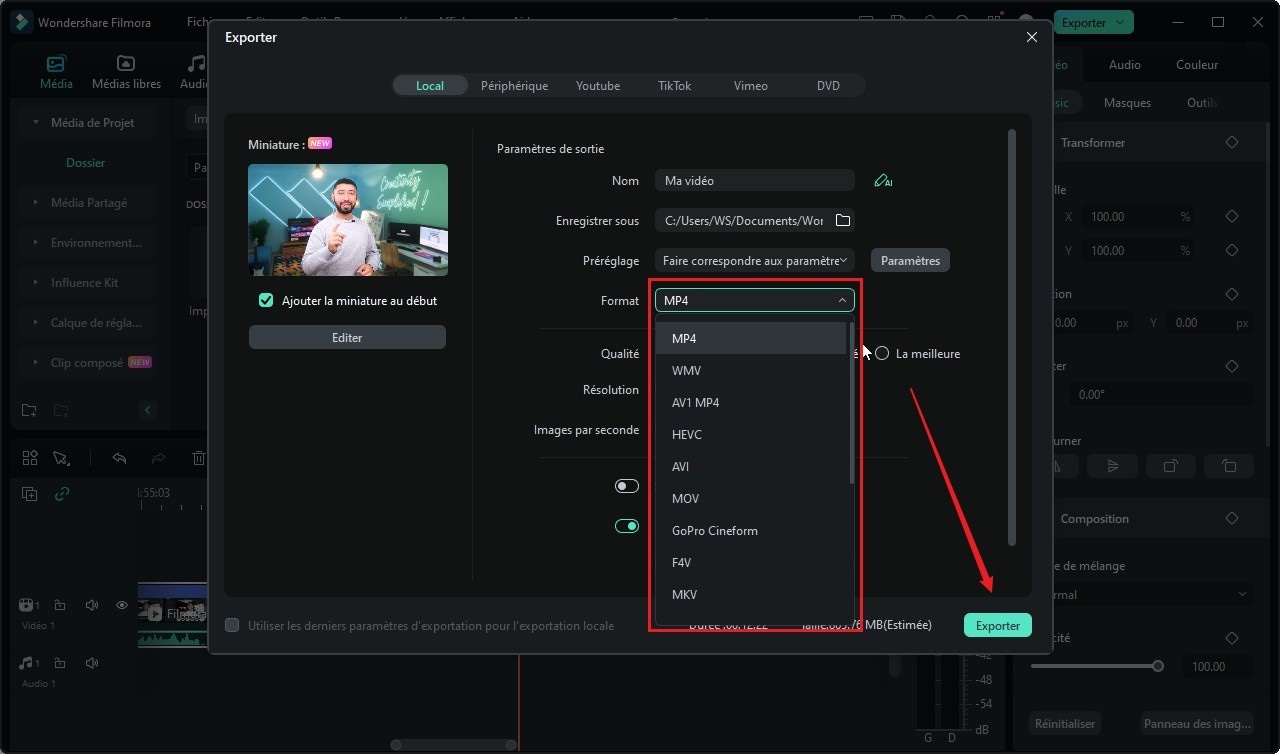
2. Avec Windows Movie Maker
Compatibilité : Windows
À l’aide de Windows Movie Maker, vous pourrez assez facilement créer une vidéo avec des photos. Vous connaissez sans doute déjà ce logiciel de montage, développé par Microsoft, il n’est aujourd’hui plus mis à jour, mais reste encore un excellent outil ! Vous pouvez le télécharger sur des sites fiables comme Clubic ou Softonic, mais plus sur le site officiel de Microsoft. S'il reste encore autant utilisé, c'est parce qu’il est totalement gratuit, contrairement à beaucoup de logiciel plus récent !
Windows Movie Maker offre des fonctionnalités particulièrement utiles pour faire des vidéos à partir de photos. Il permet d'importer des images dans divers formats, notamment JPEG et PNG, et de les organiser sur une timeline intuitive. Vous pouvez ensuite ajuster la durée d'affichage de chaque photo, ajouter des transitions et appliquer des effets visuels pour dynamiser le tout. Le logiciel propose également la possibilité d'ajouter une piste audio pour accompagner vos images, que ce soit de la musique ou une narration enregistrée directement via votre microphone. De plus, vous pouvez insérer des titres et des légendes pour contextualiser vos photos !
Comment créer une vidéo à partir de photo avec Windows Movie Maker ?
Étape 1
Lancez Windows Movie Maker et ajouter y vos photos par glisser-déposer.
Étape 2
Faites ensuite glisser vos photos dans la timeline dans l’ordre que vous voulez.
Étape 3
En cliquant sur vos photos, vous verrez une durée d’affichage de 5 secondes. Vous pouvez rallonger ou raccourcir cette durée en étirant les bords de votre photo dans la timeline.
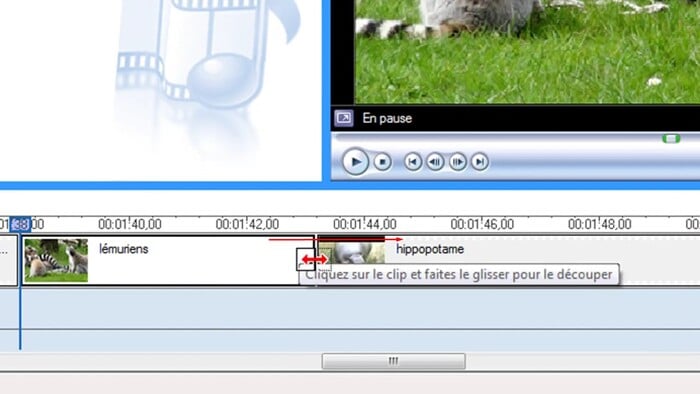
Étape 4
Pour ajouter des transitions, cliquez sur l'onglet Animations dans le ruban supérieur. Sélectionnez une transition et faites-la glisser entre deux photos dans la timeline.
Étape 5
Pour ajouter de la musique, cliquez sur Ajouter de la musique dans l'onglet Accueil. Choisissez un fichier audio sur votre ordinateur.
Étape 6
Afin d’ajouter du texte, cliquez sur l'onglet Accueil, puis sur Titre et saisissez votre texte dans la zone qui apparaît sur la vidéo.
Étape 7
Une fois satisfait, cliquez sur Fichier > Enregistrer le projet sous….
3. Avec Shotcut
Compatibilité : Windows, macOS et Linux
Cette fois-ci, on va vous parler d’un logiciel open-source, donc totalement gratuit aussi : Shotcut. Il offre des fonctionnalités avancées pour faire des vidéos à partir de photos !
En effet, il propose une interface personnalisable et permet d'importer des images dans divers formats (JPG, PNG, SVG, WebP, etc.) et de les organiser sur une timeline multi-pistes. Vous pouvez ensuite ajuster la durée d'affichage des photos, ajouter des transitions, et appliquer des effets visuels et des filtres pour améliorer votre vidéo. Shotcut permet également des fonctionnalités avancées telles que la correction colorimétrique, l'ajout de texte animé, et la possibilité d'exporter en haute résolution jusqu'à 4K, ce qui en fait un très bon choix !
Comment créer une vidéo à partir de photos avec Shotcut ?
Étape 1
Ouvrez Shotcut et créez un nouveau projet.
Étape 2
Importez vos photos en cliquant sur Ouvrir un fichier ou par glisser-déposer.
Étape 3
Faites glisser vos photos sur la timeline dans l'ordre souhaité.
Étape 4
Ajustez la durée de chaque photo en étirant ses bords sur la timeline.
Étape 5
Pour ajouter des transitions, cliquez sur votre photo dans la timeline, puis appuyez sur l'icône + et choisissez une transition, par exemple Fondu vidéo entrant. Vous pourrez aussi choisir des filtres et des effets , ou même ajouter du texte en cliquant sur Texte et en le saisissant.
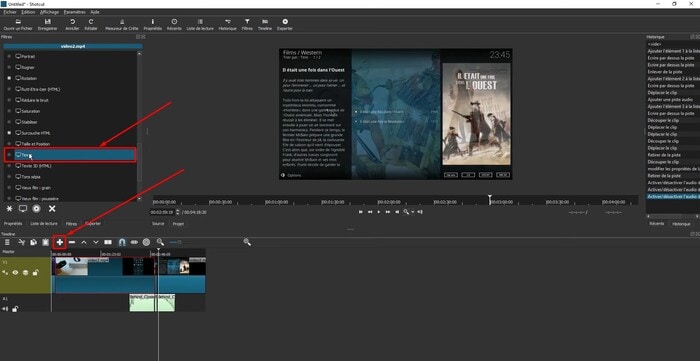
Étape 6
Ajoutez de la musique en important un fichier audio et en le plaçant sur une piste séparée.
Étape 7
Une fois satisfait, exportez votre vidéo en cliquant sur Exporter et en choisissant les paramètres souhaités.
4. Avec Lightworks
Compatibilité : Windows, macOS et Linux
Lightworks est un autre éditeur vidéo professionnel qui offre une solution puissante et gratuite pour créer des vidéos à partir de photos. Développé depuis 1989, ce logiciel primé aux Emmy Awards propose une interface personnalisable et des outils avancés, le tout dans une version gratuite super complète, bien que limitée à 720p pour l’exportation. Pour créer un diaporama vidéo, Lightworks permet d'importer des images, de les organiser sur sa timeline multi-pistes, d'ajouter des transitions et des effets, puis d'exporter le résultat dans divers formats.
Comment créer une vidéo à partir de photos avec Lightworks ?
Étape 1
Lancez Lightworks et importez vos photos en cliquant sur Fichier > Ouvrir un fichier.
Étape 2
Faites glisser vos photos sur la timeline dans l'ordre souhaité.
Étape 3
Ajustez la durée de chaque photo en étirant ses bords sur la timeline.
Étape 4
Pour ajouter des transitions, faites glisser une transition depuis la bibliothèque d'effets entre deux photos.
Étape 5
Ajoutez de la musique en important un fichier audio et en le plaçant sur une piste audio séparée.
Étape 6
Ajoutez des filtres en cliquant sur Filtre > +.
Étape 7
Une fois satisfait, exportez votre vidéo en faisant un clic droit sur les bords de la timeline, puis Export > Sauvegarder.
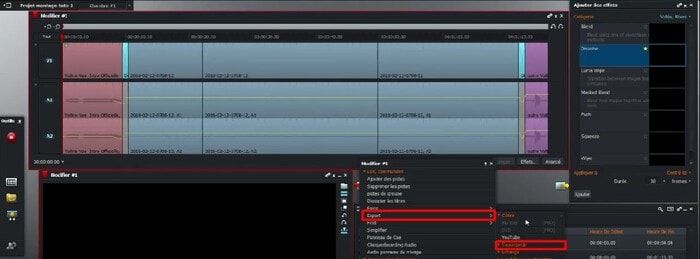
5. Avec OpenShot
Compatibilité : Windows, macOS et Linux
Revenons maintenant sur un second logiciel open-source, cette fois-ci, on va parler d’OpenShot. Conçu pour les utilisateurs de tous niveaux, il permet de créer facilement et gratuitement des vidéos avec des photos. OpenShot prend en charge un grand choix de formats grâce à la bibliothèque FFmpeg, ce qui offre une grande flexibilité lors de l'importation de fichiers multimédias. Avec une interface intuitive, vous pourrez glisser-déposer vos photos sur la timeline, ajouter des transitions, des effets, et même des titres animés !
Comment créer une vidéo à partir de photos avec OpenShot ?
Étape 1
Lancez OpenShot et créez un nouveau projet en sélectionnant Nouveau projet dans le menu Fichier.
Étape 2
Importez vos photos en cliquant sur Fichier puis Importer des fichiers ou par glisser-déposer vos images directement dans la fenêtre du projet.
Étape 3
Faites glisser vos photos sur la timeline dans l'ordre souhaité. Vous pouvez les placer sur des pistes différentes si nécessaire.
Étape 4
Ajustez la durée d'affichage de chaque photo en cliquant sur la photo dans la timeline et en modifiant la durée dans le panneau de propriétés à droite.
Étape 5
Pour ajouter des transitions, cliquez sur l'onglet Transitions dans la barre d'outils. Faites glisser une transition depuis cette bibliothèque entre deux photos sur la timeline.
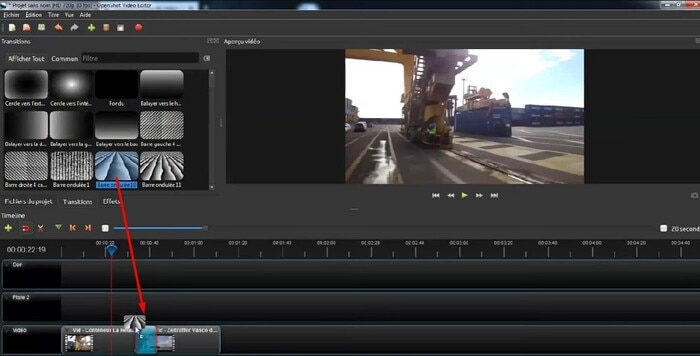
Étape 6
Ajoutez de la musique en important un fichier audio et en le plaçant sur une piste audio séparée dans la timeline.
Étape 7
Appliquez des effets ou des filtres en sélectionnant une photo, puis en cliquant sur l'onglet Effets dans la barre d'outils et en choisissant l'effet souhaité.
Étape 8
Une fois satisfait, exportez votre vidéo en cliquant sur Fichier > Exporter le projet. Choisissez les paramètres souhaités, tels que le format et la qualité, puis cliquez sur Exporter.
6. Avec VSDC Free Video Editor
Compatibilité : Windows
VSDC Free Video Editor est un logiciel de montage vidéo non linéaire gratuit qui se démarque par sa polyvalence et sa richesse en fonctionnalités. Conçu pour Windows, cet outil permet de créer des vidéos complexes à partir de photos, offrant une large gamme d'effets visuels, de transitions et d'options de personnalisation. VSDC se distingue par sa capacité à gérer de nombreux formats de fichiers et sa prise en charge de l'édition 4K, le tout sans filigrane ni limite de temps d'utilisation.
Comment créer une vidéo à partir de photos avec VSDC Free Video Editor ?
Étape 1
Lancez VSDC Free Video Editor et sélectionnez Créer un nouveau projet dans l'écran d'accueil.
Étape 2
Cliquez sur Ajouter des objets dans le menu supérieur, puis sélectionnez Ajouter une vidéo/image pour importer vos photos.
Étape 3
Organisez vos photos sur la timeline en les faisant glisser dans l'ordre souhaité.
Étape 4
Pour ajuster la durée d'affichage d'une photo, sélectionnez-la dans la timeline et modifiez la valeur Durée dans le panneau Propriétés.
Étape 5
Ajoutez des transitions en cliquant sur l'icône Transition entre deux photos dans la timeline, puis en choisissant un effet dans la bibliothèque qui s'ouvre.
Étape 6
Pour ajouter de la musique, cliquez sur Ajouter des objets, puis sur Ajouter un fichier audio et placez-le sur une piste séparée.
Étape 7
Ajoutez des effets en faisant un clic droit sur votre photo puis cliquez sur Effets vidéo.
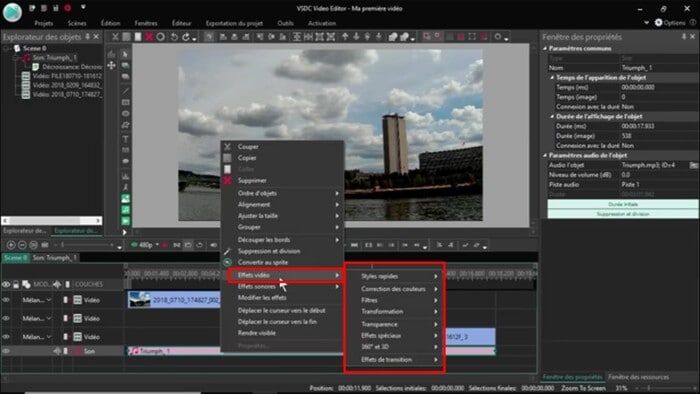
Étape 8
Pour récupérer votre vidéo, cliquez sur Exporter le projet dans le menu supérieur, choisissez un format de sortie, ajustez les paramètres si nécessaire, puis cliquez encore sur Exporter le projet pour finaliser votre vidéo.
7. Avec HitFilm Express
Compatibilité : Windows et macOS.
HitFilm Express est un logiciel de montage vidéo gratuit surtout connu pour ses puissantes capacités d'effets visuels (VFX). Au départ plutôt pour les utilisateurs expérimentés, il est devenu plus accessible et offre une suite complète d'outils pour transformer vos photos en vidéos dynamiques, tout en permettant l'ajout d'effets spéciaux dignes de productions cinématographiques.
Comment créer une vidéo à partir de photos avec HitFilm Express ?
Étape 1
Importez vos photos en cliquant sur Media puis Import (en bas à gauche) ou en les faisant glisser directement dans le panneau Media. Puis, faites glisser vos photos sur la timeline dans l'ordre que vous voulez.
Étape 2
Pour ajouter des transitions, allez dans l'onglet Effects en bas à gauche, développez le dossier Transitions, choisissez une transition et faites-la glisser entre deux photos sur la timeline.
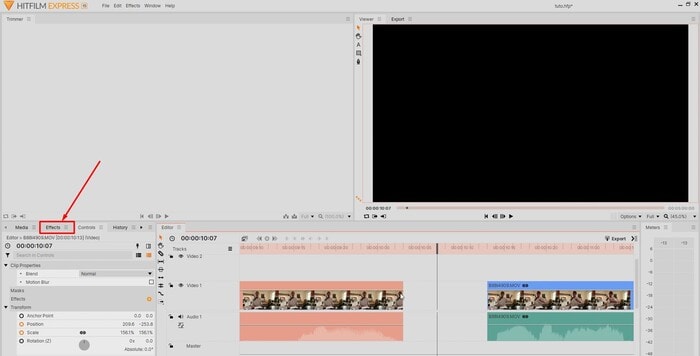
Étape 3
Pour ajouter du texte, recherchez Text dans la barre de recherche des effets, puis faites-le glisser sur une nouvelle piste vidéo dans la timeline. Et personnalisez votre texte dans le panneau Controls en modifiant la police, la taille et la couleur.
Étape 4
Une fois satisfait, cliquez sur le bouton Export dans le coin supérieur droit pour exporter votre vidéo.
8. Avec Avidemux
Compatibilité : Windows, macOS et Linux.
Avidemux est un logiciel de montage vidéo gratuit et open-source, qui se démarque par sa simplicité, dans le sens où il n’y a pas tout un tas de fonctionnalités farfelues. Vous ne serez donc pas perdu et pourrez faire votre vidéo avec des photos plutôt rapidement.
Comment créer une vidéo à partir de photos avec Avidemux ?
Étape 1
Lancez Avidemux et ouvrez votre première photo via Fichier > Ouvrir.
Étape 2
Pour ajouter d'autres photos, cliquez sur Fichier > Ajouter. Répétez cette opération pour chaque photo que vous souhaitez inclure dans votre vidéo.
Étape 3
Ajouter une piste audio comme de la musique en allant dans Audio > Piste principale et sélectionnez Externe MP3. Choisissez ensuite votre fichier audio.
Étape 4
Appliquez des filtres si nécessaire en allant dans Vidéo > Filtres. Vous pouvez ajouter des effets de transition simples ou ajuster la luminosité/contraste.
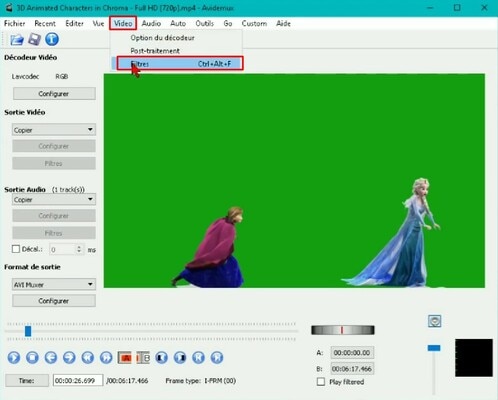
Étape 5
À la fin , allez dans Fichier > Enregistrer > Enregistrer la vidéo pour exporter votre projet.
9. Avec Blender
Compatibilité : Windows, macOS et Linux
Blender est un logiciel open-source de création 3D qui comprend également un éditeur vidéo. Bien qu'il soit principalement connu pour ses capacités de modélisation et d'animation 3D, il offre des fonctionnalités avancées pour créer des vidéos à partir de photos, avec des possibilités d'animation et d'effets visuels très sympas !
Comment créer une vidéo à partir de photos avec Blender ?
Étape 1
Ouvrez Blender et sélectionnez le mode Video Editing dans le menu en haut de l'interface.
Étape 2
Dans l'éditeur de séquence vidéo (VSE), cliquez sur Add puis sélectionnez Image ou Image Sequence pour importer vos photos.
Étape 3
Sélectionnez toutes les images que vous souhaitez utiliser et cliquez sur Add Image Strip. Les photos apparaîtront dans la timeline.
Étape 4
Pour ajuster la durée d'affichage de chaque photo, cliquez sur le strip de l'image dans la timeline et modifiez sa longueur en faisant glisser les bords.
Étape 5
Pour ajouter des transitions, vous pouvez superposer deux strips d'images et ajouter un Effect Strip en sélectionnant Add > Effect Strip > Cross pour créer un fondu enchaîné.
Étape 6
Pour ajouter du texte, cliquez sur Add > Text et personnalisez-le dans le panneau des propriétés à droite.
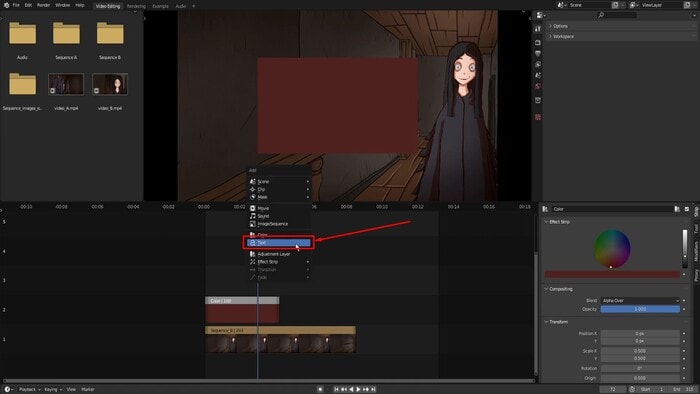
Étape 7
Pour ajouter de la musique, cliquez sur Add > Sound et sélectionnez votre fichier audio, puis placez-le sur une piste audio séparée dans la timeline.
Étape 8
Une fois que vous êtes satisfait de votre montage, allez dans le panneau de rendu (icône d'appareil photo), configurez vos paramètres d'exportation, puis cliquez sur Render > Render Animation pour exporter votre vidéo.
10. Avec iMovie
Compatibilité : macOS
Pour finir, iMovie est le logiciel de montage vidéo gratuit développé par Apple, exclusivement disponible sur macOS et iOS. Connu pour sa simplicité d'utilisation, iMovie vous donnera la possibilité de faire facilement des vidéos à partir de photos ! Il permet aussi de faire du montage assez simple, mais est loin des fonctionnalités avancées des logiciels plus professionnels, il sera par contre parfait pour les débutants !
Comment créer une vidéo à partir de photos avec iMovie ?
Étape 1
Ouvrez iMovie et sélectionnez Créer puis Film.
Étape 2
Dans la bibliothèque de médias, cliquez sur Photos, sélectionnez les images que vous souhaitez utiliser et faites-les glisser dans la timeline.
Étape 3
Pour ajuster la durée d'affichage d'une photo, sélectionnez-la dans la timeline et modifiez sa durée dans le menu Durée en haut à droite.
Étape 4
Pour ajouter des transitions, cliquez sur l'onglet Transitions en haut de l'interface, choisissez une transition et faites-la glisser entre deux photos dans la timeline.
Étape 5
Pour insérer du texte, cliquez sur l'onglet Titres, choisissez un style et faites-le glisser sur la photo dans la timeline. Personnalisez le texte dans le visualiseur.
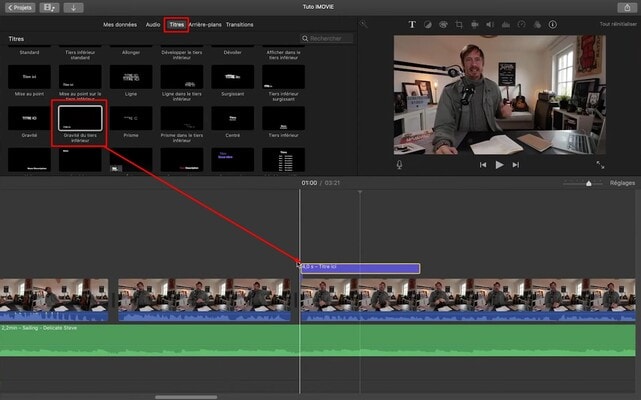
Étape 6
Afin d’ajouter de la musique, cliquez sur l'onglet Audio, choisissez un morceau et faites-le glisser dans la timeline audio.
Étape 7
Pour terminer, cliquez sur Partager en haut à droite et choisissez l'option d'exportation qui vous convient
Partie 2. Les 10 meilleures façons de créer une vidéo avec des photos gratuitement sur mobile
Pour ceux qui n’auraient pas accès à un ordinateur ou qui aiment travailler en déplacement, on vous a sélectionné les 10 meilleurs outils pour créer une avec des photos gratuitement sur téléphone !
1. Avec Filmora - Éditeur vidéo IA
Compatibilité : iOS et Android
Note des utilisateurs : 4,6/5 sur le Play Store et l’App Store.
Sans grande surprise, la version mobile de Filmora : Filmora - Éditeur vidéo IA arrive en première position des meilleurs outils sur mobile. En effet, elle vous permettra de créer des vidéos captivantes à partir de photos très facilement ! Grâce à son IA puissante intégrée, l’appli vous aidera à monter des vidéos à partir de vos photos en un temps record !
Que vous soyez débutant ou habitué des éditeurs vidéos, vous pourrez personnaliser vos vidéos avec des musiques, des transitions dynamiques, des textes, des effets spéciaux et des autocollants.
Filmora - Éditeur vidéo IA met également à votre disposition une immense bibliothèque de musiques libres de droits, parfaite pour ceux qui souhaitent publier leur vidéo sur les réseaux sociaux sans craindre les problèmes de droits d’auteur.
L’appli est gratuite avec des fonctionnalités de base, mais comme pour la version PC, un filigrane sera ajouté sur votre vidéo. Toutefois, vous pouvez opter pour la version premium sans vous ruiner pour 36,99 € par an, 6,99 € par mois, ou 54,99 € en une fois, pour enlever ce filigrane et débloquer l’intégralité des outils IA, des modèles premium et des options d’exportation haute qualité. Un essai gratuit de 3 jours est aussi disponible !
Comment créer facilement une vidéo avec des photos avec l’appli Filmora ?
Étape 1
Ouvrez l'appli et appuyez sur Nouveau Projet, puis sélectionnez les photos que vous souhaitez utiliser dans votre galerie et cliquez sur Importer.
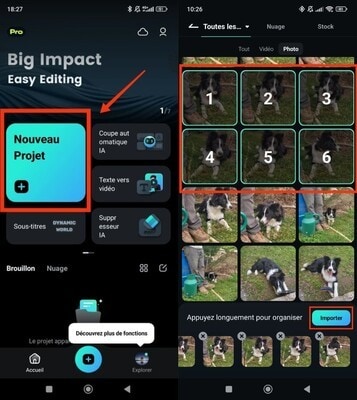
Étape 2
Organisez facilement vos photos en rester appuyé dessus et en les déplaçant dans la timeline. Puis, cliquez sur Ajouter de la musique pour sélectionner une musique libre de droits.
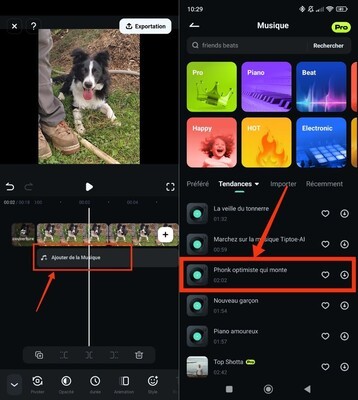
Étape 3
Vous pouvez modifier le temps d’apparition de chaque photo en cliquant sur Durée et en déplaçant le curseur ou en restant appuyé sur les bords et en raccourcissant directement dans la timeline.
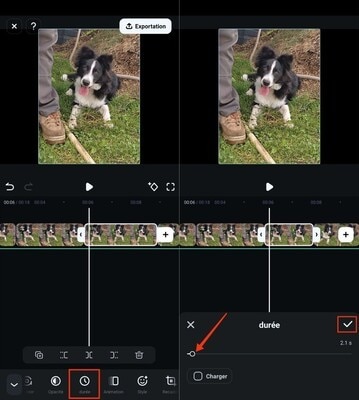
Étape 4
Ajoutez des transitions entre vos photos en appuyant sur l'icône de transition (\) entre chaque image.
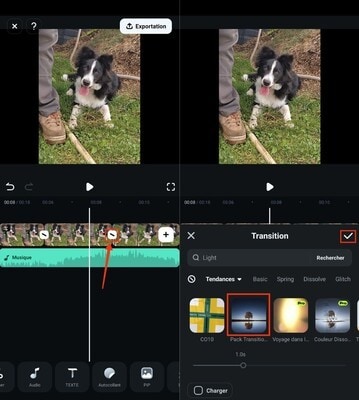
Étape 5
Personnalisez davantage votre vidéo en ajoutant du texte, des filtres ou des autocollants à partir des options du menu. Une fois satisfait du résultat, cliquez sur Exportation pour sauvegarder votre vidéo sur votre appareil ou la partager directement sur les réseaux sociaux.
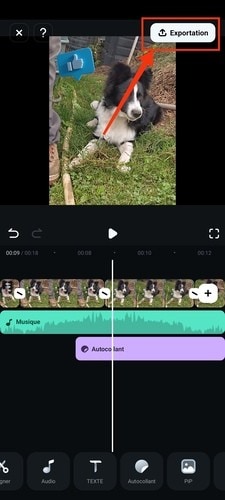
2. Avec InShot
Compatibilité : iOS et Android.
Note des utilisateurs : 4,8/5 sur le Play Store et 4,8/5 sur l’App Store.
InShot est un éditeur vidéo mobile polyvalent et très populaire, surtout auprès des influenceurs sur les réseaux sociaux comme TikTok. Il permet de créer des vidéos à partir de photos avec une grande flexibilité, notamment en ajoutant des stickers, de la musique, des effets et même une voix off ! Comme beaucoup d’appli, une version payante est proposé, mais la version gratuite sera largement suffisante !
Comment faire une vidéo avec des photos sur InShot ?
Étape 1
Ouvrez l'application et cliquez sur Vidéo.
Étape 2
Choisissez les photos que vous souhaitez utiliser dans votre galerie.
Étape 3
Ajustez la durée d'affichage de chaque photo en appuyant dessus dans la timeline et étirant les bords.
Étape 4
Ajoutez des transitions en cliquant sur l'icône entre chaque photo.
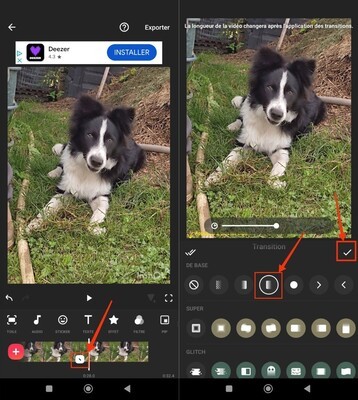
Étape 5
Personnalisez votre vidéo avec de la musique, du texte ou des effets via les options du menu inférieur.
Étape 6
Une fois satisfait, appuyez sur Exporter pour sauvegarder votre vidéo.
3. Avec Quik
Compatibilité : iOS et Android.
Note des utilisateurs : 4,3/5 sur le Play Store et 4,1/5 sur l’App Store.
Quik, développé par GoPro, est une des meilleures applis pour faire des vidéos à partir de photos ! En effet, Quick va créer automatiquement des vidéos captivantes à partir de vos photos et clips. L'application utilise un algorithme avancé pour analyser vos médias, sélectionner les meilleurs moments et les synchroniser avec la musique choisie. De plus, la version gratuite sera suffisante !
Les étapes d'utilisation de Quik pour créer une vidéo à partir de photos et clips
Étape 1
Cliquez sur Studio en bas de l’écran et Créer un montage.
Étape 2
Choisissez alors les photos que vous voulez utiliser et cliquez sur C’est parti ! Quik analysera automatiquement vos médias et créera un montage avec des transitions et synchronisé avec de la musique.
Étape 3
Vous pouvez modifier le texte du début en cliquant dessus. De même, en cliquant sur chaque photo, vous pourrez modifier leur durée d’affichage ainsi qu’y ajouter du texte ou un filtre.
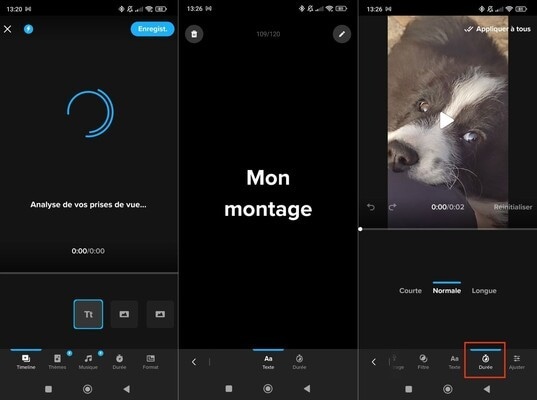
Étape 4
Utilisez l'onglet Durée pour choisir la durée totale de la vidéo.
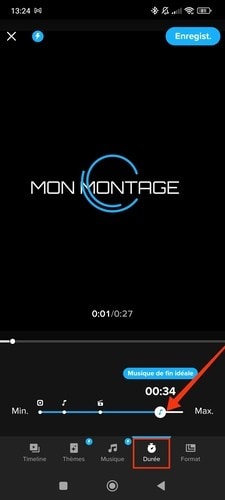
Étape 5
Cliquez sur Enregistrer pour sauvegarder votre vidéo.
4. Avec VivaVideo
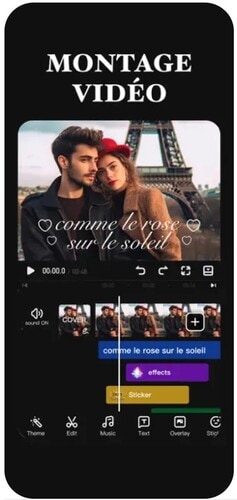
Compatibilité : iOS et Android.
Note des utilisateurs : 4,6/5 sur le Play Store et l’App Store.
VivaVideo est une autre appli qui permet de faire des vidéos avec des photos, en plus de faire du montage vidéo basique. Elle est surtout utilisée par les créateurs de contenu sur les réseaux sociaux qui publient des contenus courts, car la version gratuite est limité à 5 minutes par vidéo exportée. Par contre, énormément d’effets et filtres sont disponibles pour rendre vos vidéos/diaporamas plus agréables à regarder !
Pour faire une vidéo avec des photos dans VivaVideo et les autres apps de montage vidéo, le processus est très similaire à InShot. On vous laisse donc vous référer aux étapes données précédemment. Lorsque que le processus sera différent, comme c’était le cas avec Quik, nous vous le préciserons et vous donnerons les étapes précises.
5. Avec Adobe Premiere Rush
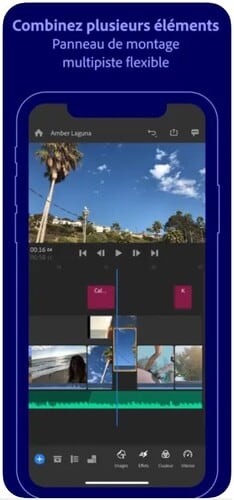
Compatibilité : iOS et Android.
Note des utilisateurs : 2,5/5 sur le Play Store et 4,6/5 sur l’App Store.
Premiere Rush est une application de montage vidéo multiplateforme conçue pour créer et partager rapidement des vidéos de qualité professionnelle. Développée par Adobe, elle offre une interface simplifiée tout en conservant des fonctionnalités puissantes, ce qui la rend idéale pour les créateurs de contenu sur les réseaux sociaux et les vidéastes amateurs. Avec, vous pourrez facilement créer une vidéo à partir de différentes photos.
6. Avec Magisto
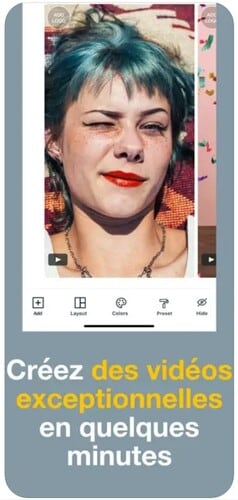
Compatibilité : iOS et Android.
Note des utilisateurs : 4,3/5 sur le Play Store et 4,4/5 sur l’App Store.
Magisto est une application de montage vidéo automatisé qui se distingue par sa capacité à créer des vidéos à partir de photos et de clips vidéo en utilisant l'intelligence artificielle, un peu comme Quik. Particulièrement adaptée aux débutants et aux créateurs de contenu pressés, Magisto transforme vos photos en vidéos animées avec une facilité déconcertante !
Pour créer une vidéo avec des photos dans Magisto, vous pouvez vous référer aux étapes de Quik vues plus haut qui sont assez similaires.
7. Avec PowerDirector
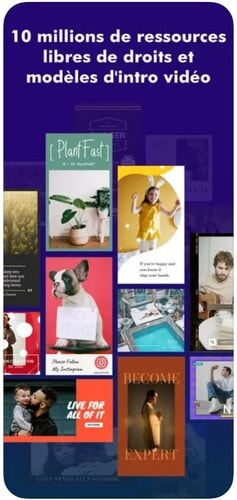
Compatibilité : iOS et Android.
Note des utilisateurs : 4,3/5 sur le Play Store et 4,6/5 sur l’App Store.
PowerDirector est une application de montage vidéo puissante qui offre des fonctionnalités avancées, notamment pour faire des vidéos à partir de photos. Développée par CyberLink, cette application combine des outils professionnels avec une interface conviviale. La version gratuite est assez satisfaisante bien que tous les outils ne soient pas accessibles, dans votre cas, ce sera suffisant.
8. Avec KineMaster
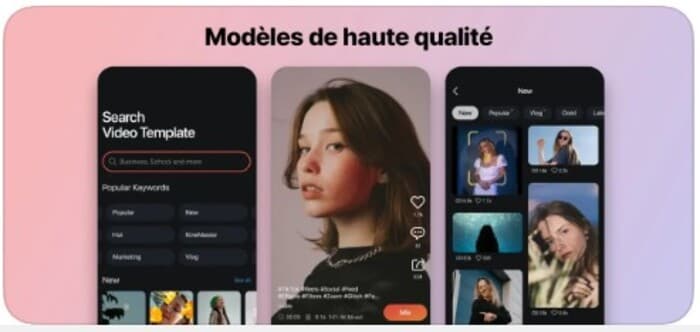
Compatibilité : iOS et Android.
Note des utilisateurs : 4,2/5 sur le Play Store et 4,7/5 sur l’App Store.
KineMaster est un éditeur vidéo mobile très avancé. Avec sa timeline multi-couches, il permet de combiner facilement photos, transitions et effets pour créer des diaporamas dynamiques. La version gratuite offre la plupart des outils nécessaires pour transformer vos photos en vidéos attrayantes, bien qu'elle ajoute un filigrane et limite la durée des exports à 5 minutes.
9. Avec PicsArt Video Maker

Compatibilité : iOS et Android.
Note des utilisateurs : 4,5/5 sur le Play Store et l’App Store.
PicsArt Video Maker est une application polyvalente qui permet de créer des vidéos à partir de photos avec une grande variété d'outils créatifs. Connue pour ses fonctionnalités d'édition photo, PicsArt a étendu ses capacités au montage vidéo, offrant ainsi une solution tout-en-un pour les créateurs de contenu ! Vous pouvez ainsi retoucher vos photos, et ensuite faire une vidéo avec, le tout dans la même appli ! La version gratuite de PicsArt offre de nombreuses fonctionnalités pour créer des vidéos à partir de photos, mais l'abonnement premium débloque l'accès à du contenu exclusif et supprime les publicités.
10. Avec Animoto Video Maker
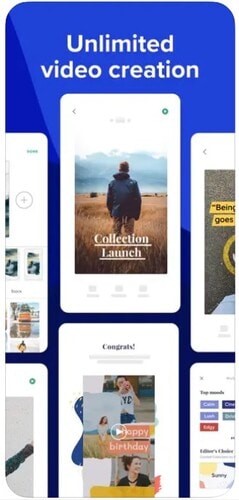
Compatibilité : iOS et Android.
Note des utilisateurs : 4,5/5 sur Softonic et 4,4 sur l’App Store.
Animoto Video Maker est une application simple et efficace qui se distingue par sa facilité d'utilisation et sa capacité à produire rapidement des diaporamas vidéo attrayants. Bien que la version gratuite soit limitée, elle offre suffisamment de fonctionnalités pour créer de bonnes vidéo à partir de vos photos. Pour les utilisateurs Android, il est important de noter que l'application n'est pas disponible sur le Play Store, il vous faudra la télécharger en APK à partir d’un site fiable comme Softonic.
Partie 3. Les 10 meilleures façons de faire une vidéo avec des photos gratuitement en ligne
Passons maintenant aux meilleurs outils en ligne pour créer une vidéo à partir de photos gratuitement !
1. Avec Kapwing
Kapwing est une plateforme de montage vidéo en ligne accessible via n'importe quel navigateur. Connu pour sa simplicité d'utilisation, elle permet de créer rapidement des vidéos à partir de photos, avec des options pour ajouter du texte, des transitions et des pistes audio. Kapwing se distingue par son interface intuitive et ses nombreuses fonctionnalités gratuites, tout en proposant un espace de travail collaboratif en ligne, facilitant ainsi le partage de projets.
Comment créer une vidéo à partir de photos avec Kapwing ?
Étape 1
Sur le tableau de bord de Kapwing, et cliquez sur Create New. L’outil d’édition vidéo s’ouvrira alors et vous pourrez importer vos photos en cliquant sur Click to upload ou en les faisant glisser directement.
Étape 2
Au début, toutes vos photos seront empilées les unes sur les autres. Pour séparer les photo et afficher la timeline, choisissez une durée d’affichage sous Duration dans le panneau à droite.
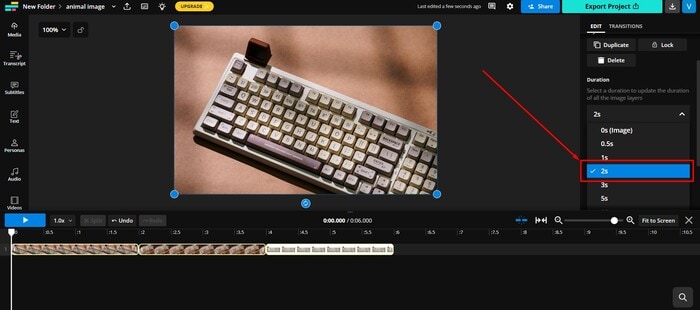
Étape 3
Vos photos seront alors organisées dans votre timeline, vous pouvez ajouter des transitions en cliquant sur votre photo puis en choisissant une transition et sa durée dans l’onglet Transitions.
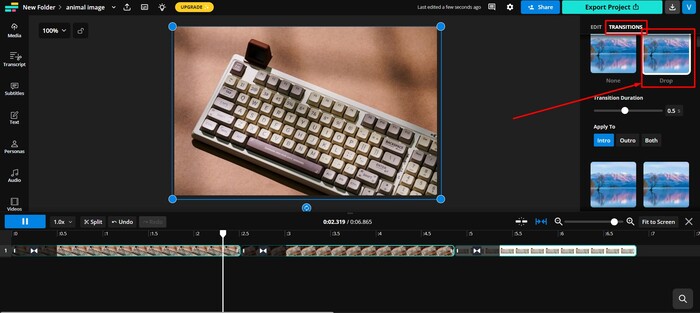
Étape 4
Pour insérer du texte, cliquez sur Text dans le panneau à gauche, choisissez un style et tapez votre texte. Positionnez ensuite le texte sur la timeline selon vos besoins.
Étape 5
Vous pouvez aussi ajouter une piste musicale en cliquant sur Audio, puis en important un fichier ou en sélectionnant une musique dans la bibliothèque de sons libre de droits de Kapwing.
Étape 6
Une fois la vidéo terminée, cliquez sur Export Project en haut à droite. Choisissez l’option d’exportation en MP4 et la qualité, puis cliquez sur Export as MP4.
2. Avec Adobe Express (anciennement Adobe Spark)
Adobe Express, anciennement appelé Adobe Spark, est une plateforme en ligne simplifiée pour la création de vidéos, d'images et de pages web. Idéal pour les débutants ou ceux qui souhaitent réaliser des montages rapidement, Adobe Express permet de faire des vidéos à partir de photos, avec des modèles personnalisables et des fonctionnalités intuitives. Ce service, bien qu'allégé comparé aux autres produits Adobe, offre des résultats professionnels adaptés aux réseaux sociaux, aux présentations ou aux diaporamas.
Comment créer une vidéo à partir de photos avec Adobe Express ?
Étape 1
Sur le tableau de bord, cliquez sur le type de vidéo que vous voulez créer (Instagram, YouTube, etc.) sous Commencer.
Étape 2
Cliquez sur Charger dans le panneau à gauche pour importer votre première photo. Puis, cliquez sur Ajouter une scène dans la timeline et répétez l’opération pour chacune de vos photos.
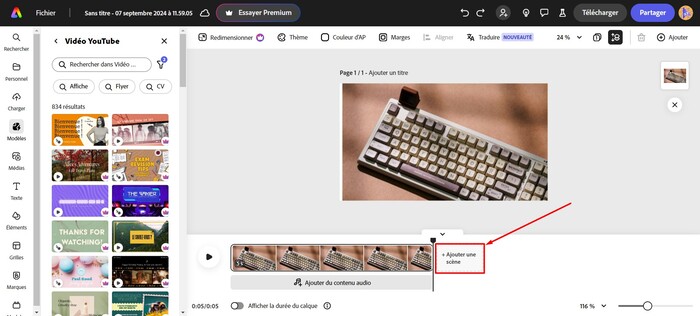
Étape 3
Vous pouvez alors étirer les bords de chaque scène dans la timeline pour augmenter la durée d’affichage des photos.
Étape 4
Pour ajouter une transition, cliquez sur + > Ajouter une transition entre les photos.
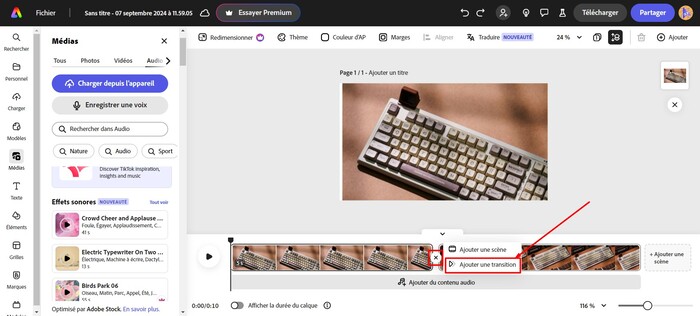
Étape 5
Pour ajouter une musique, cliquez sur Ajouter un contenu audio dans la timeline.
Étape 6
Vous pouvez aussi ajouter du texte, des éléments créatifs, etc. à partir des outils dans le panneau de gauche. Enfin, exporter votre vidéo en cliquant sur Télécharger ou Partager.
3. Avec Animoto
Animoto est un outil en ligne spécialement conçu pour transformer des photos en vidéos. Connu pour sa facilité d'utilisation, Animoto propose des modèles de vidéos, permettant de créer des diaporamas vidéo en quelques minutes. Bien qu'accessible à tous gratuitement, l’exportation sans filigrane est réservée aux abonnés payants.
Comment créer une vidéo à partir de photos avec Animoto ?
Étape 1
Cliquez sur Create a video > Make a slideshow.
Étape 2
Choisissez un style de vidéo.
Étape 3
Cliquez sur Add pics & vids > Upload, sélectionnez vos photos et organisez-les dans l’ordre que vous voulez.
Étape 4
Ajoutez du texte en cliquant sur Add Text.
Étape 5
Changez la musique en cliquant sur Change song.
Étape 6
Exportez la vidéo en appuyant sur Preview Video > Produce.
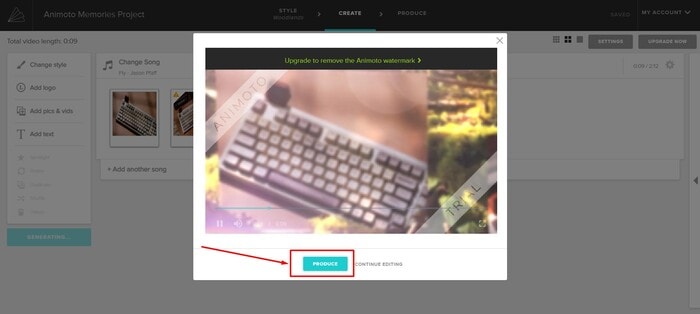
4. Avec FlexClip
FlexClip est un éditeur de vidéos en ligne qui permet de créer facilement des vidéos à partir de photos, avec une interface intuitive et des modèles prédéfinis. FlexClip permet également d'ajouter de la musique, des effets, et du texte, tout en offrant une gamme d'exports adaptés à différents usages comme les réseaux sociaux ou les présentations. Par contre, vos vidéos seront limitées à 10 minutes dans la version gratuite.
Comment créer une vidéo à partir de photos avec FlexClip ?
Étape 1
Cliquez sur Créer une vidéo et choisissez un format.
Étape 2
Cliquez sous Importer vos médias pour sélectionner vos photos, puis faites les glisser dans la timeline.
Étape 3
Ajoutez des transitions en cliquant sur Transition entre les photos.
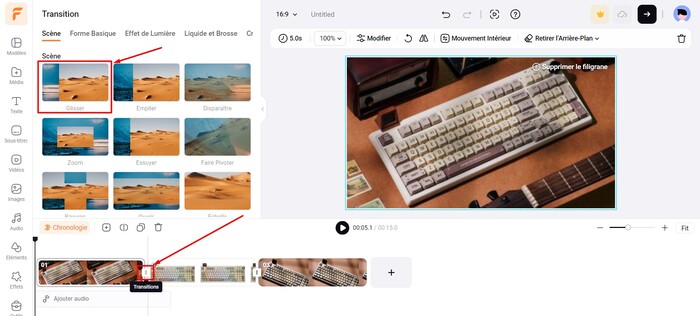
Étape 4
Pour ajouter du texte, de la musique et d’autres éléments, tout est accessible depuis le panneau de gauche.
5. Avec Canva
Canva, bien connu pour la création de graphiques et de présentations, propose également des outils de montage vidéo. Vous pouvez donc vous en servir pour faire des vidéos à partir de photos gratuitement, avec des modèles préconçus, des éléments graphiques personnalisables, et une bibliothèque multimédia intégrée.
Comment créer une vidéo à partir de photos avec Canva ?
Étape 1
Cliquez sur Créer un design, puis sélectionnez Vidéo dans le menu déroulant.
Étape 2
Faites glisser vos photos dans l’espace médias à gauche, puis faites-les glisser dans la timeline.
Étape 3
Changer la durée facilement en étirant les bords dans la timeline.
Étape 4
Ajoutez des transitions en cliquant sur l'icône entre les images et en sélectionnant un effet de transition.
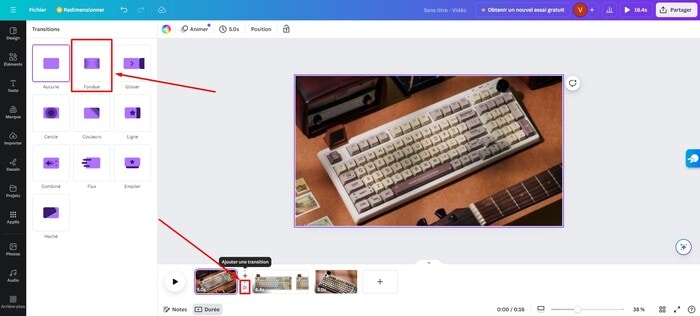
Étape 5
Personnalisez davantage votre vidéo avec du texte, des éléments, de la musique, etc. à partir des outils à gauche.
Étape 6
Lorsque vous êtes satisfait du montage, cliquez sur Partager, puis Télécharger pour exporter votre vidéo.
6. Avec Biteable
Biteable est une plateforme de création vidéo en ligne, réputée pour sa facilité d’utilisation et ses modèles professionnels. Elle est principalement utilisée pour créer des vidéos marketing, des vidéos explicatives ou encore des diaporamas à partir de photos. Avec une interface simple et un large choix de modèles et d’animations, Biteable vous permettra de produire des vidéos attrayantes en quelques minutes et gratuitement !
Comment créer une vidéo à partir de photos avec Biteable ?
Étape 1
Cliquez sur New video et Create a video from scratch ou Start with a template.
Étape 2
Dans Uploads à gauche, faites glisser vos photos.
Étape 3
Vous pouvez ensuite les organiser comme vous voulez dans la timeline sur la droite.
Étape 4
Pour ajouter du texte, cliquez sur Text, écrivez ce que vous voulez, placez-le à l’endroit voulu et choisissez la police, la taille, etc.
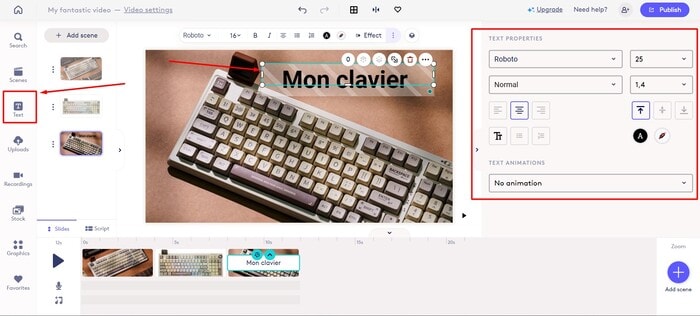
Étape 5
Vous pouvez aussi ajouter une voix off, une musique ou des éléments créatifs.

Étape 6
À la fin, cliquez sur Publish pour récupérer votre vidéo.
7. Avec Renderforest
Renderforest est une plateforme en ligne polyvalente qui offre des outils pour créer des vidéos, des animations, des logos et des sites web. Pour la création de vidéos à partir de photos, Renderforest propose une large gamme de modèles personnalisables et une interface intuitive.
Comment créer une vidéo à partir de photos avec Renderforest ?
Étape 1
Sur la page d'accueil de Renderforest, cliquez sur Commencer gratuitement > Vidéo.
Étape 2
Cliquez sur Diaporamas et choisissez un type.
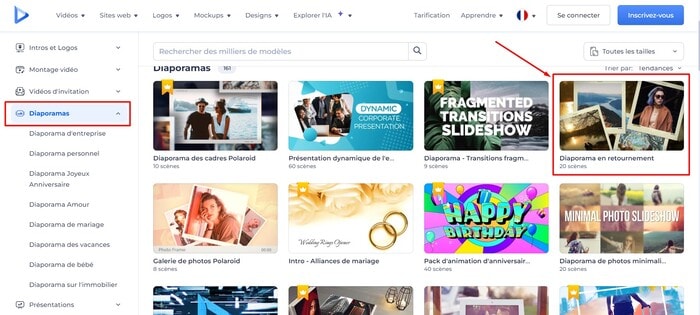
Étape 3
Choisissez le format de la vidéo et cliquez sur Créer Maintenant et choisissez parmi les modèles de Photo Holders.
Étape 4
Il vous suffit alors de faire glisser vos photos dans l’espace dédié comme ci-dessous et de taper votre texte.
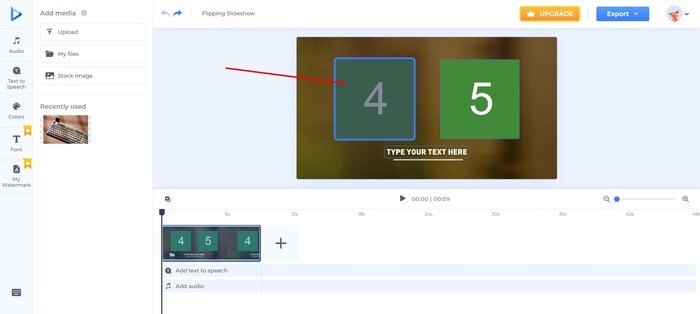
Étape 5
Vous pouvez aussi ajouter une voix off ou une musique en cliquant sur Add text to speech ou Add audio.
8. Avec Magisto
Magisto est l’outil de montage vidéo automatisé de Vimeo qui utilise l'intelligence artificielle pour créer des vidéos à partir de photos et de clips. Il se distingue par sa simplicité d'utilisation et sa capacité à produire rapidement des vidéos de qualité professionnelle avec un minimum d'effort de votre part.
Comment créer une vidéo à partir de photos avec Magisto ?
Étape 1
Sur le tableau de bord, cliquez sur Add media pour ajouter vos photos et réarrangez-les dans l’ordre souhaité.
Étape 2
Cliquez sur Next et choisissez un style, une musique, puis cliquez sur Preview.
Étape 3
Attendez quelques instants puis cliquez sur Save ou Edit si vous souhaitez faire des modifications supplémentaires.
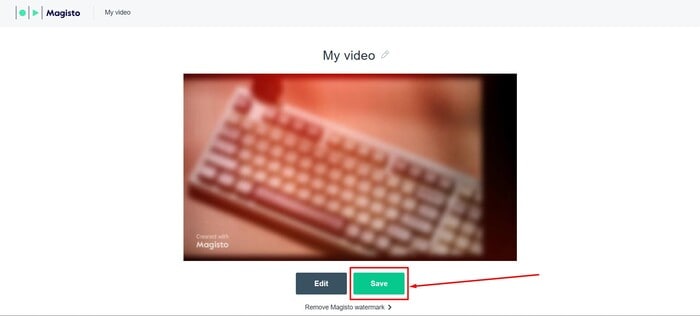
9. Avec Clipchamp
Clipchamp est un éditeur vidéo en ligne gratuit, désormais intégré à Microsoft 365. Il se distingue par son interface intuitive et ses fonctionnalités avancées, permettant de faire assez aisément des vidéos à partir de photos, même pour les débutants. Clipchamp offre également des outils d'IA pour la génération de voix off et la création de sous-titres automatiques !
Comment créer une vidéo à partir de photos avec Clipchamp ?
Étape 1
Sur le tableau de bord, cliquez sur Création d’une nouvelle vidéo.
Étape 2
Pour importer vos photos, cliquez sur Importer un média dans l'onglet Vos fichiers, ou faites glisser vos photos directement dans l'interface.
Étape 3
Faites glisser vos photos sur la timeline dans l'ordre souhaité. Pour ajuster la durée d'affichage, étirez les bords ou raccourcissez les bords.
Étape 4
Vous pouvez facilement ajouter du texte ou de la musique en cliquant sur Ajouter du texte ou Ajouter du son dans la timeline.
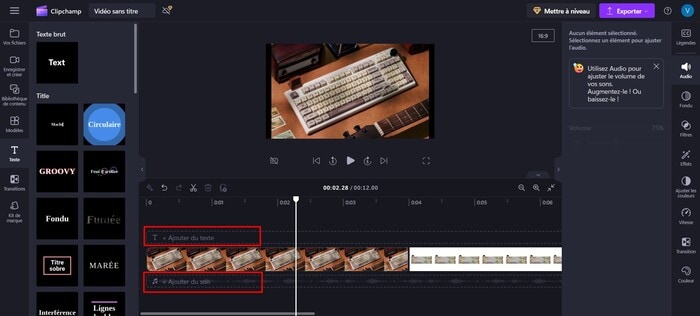
Étape 5
Pour ajouter une transition, cliquez simplement sur l’icône + entre vos photos.
Étape 6
Sauvegarder votre vidéo finale en cliquant sur Exporter.
10. Avec Online Video Cutter
Enfin, Online Video Cutter est un outil en ligne totalement gratuit et sans aucunes limitations ! Il comprend pas mal de petits outils et notamment un éditeur vidéo dans lequel vous pourrez transformer vos photos en une vidéo.
Comment utiliser Online Video Cutter pour créer une vidéo à partir de photos ?
Étape 1
Cliquez sur Créer un projet et faites glisser vos photos.
Étape 2
Vos photos iront directement dans la timeline et leur durée d’affichage sera de 5 secondes (vous pouvez l’augmenter ou la baisser dans la timeline).
Étape 3
En cliquant sur Bibliothèque, vous pourrez choisir différents éléments à ajouter à votre vidéo.
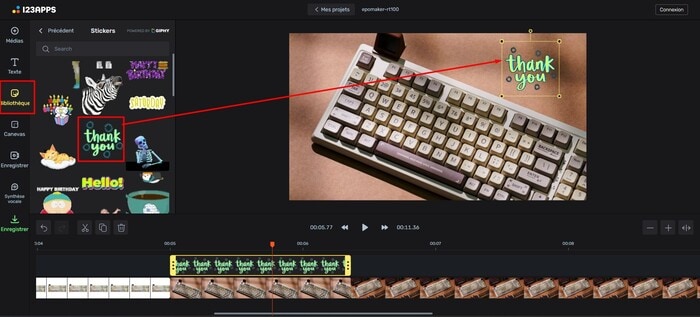
Étape 4
Il y a aussi un outil Texte et Synthèse vocale dans le panneau de gauche. Enfin, cliquez sur Enregistrer pour exporter votre vidéo.
Conclusion
Et voilà, vous savez désormais comment faire une vidéo gratuitement avec des photos ! Quelle que soit la façon que vous préférez (logiciel, application mobile ou en ligne) et l’outil que vous choisirez, vous avez toutes les étapes d’utilisations dans cet article ! N’hésitez pas à checker notre blog pour retrouver tout un tas d’autres guides, comme celui sur la création de vidéo à partir de texte ! Et n’oubliez pas que le puissant logiciel de montage Filmora offre énormément de fonctionnalités gratuites pour créer des vidéos exceptionnelles !
Wondershare Filmora, un logiciel simple, gratuit mais puissant pour rendre le montage vidéo plus efficace ! Vous pouvez télécharger et essayer Filmora gratuitement via les liens suivants :
 Garantie de téléchargement sécurisé, zéro logiciel malveillant
Garantie de téléchargement sécurisé, zéro logiciel malveillant



 Sécurité 100 % vérifiée | Aucun abonnement requis | Aucun logiciel malveillant
Sécurité 100 % vérifiée | Aucun abonnement requis | Aucun logiciel malveillant



